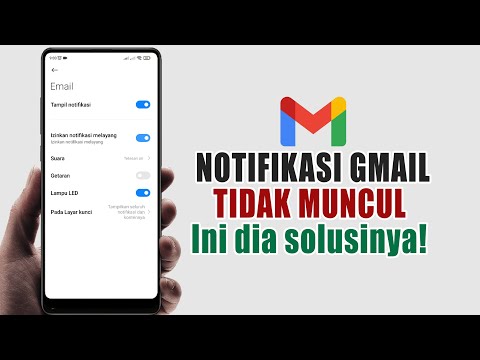WikiHow ini mengajar anda bagaimana memasukkan teks yang tebal, miring, atau dicoret dalam mesej WhatsApp.
Langkah-langkah

Langkah 1. Buka WhatsApp
Ia mempunyai ikon hijau dengan gelembung sembang putih dan penerima telefon. Anda biasanya akan menemuinya di skrin utama anda.

Langkah 2. Pilih perbualan
Sekiranya anda tidak melihat perbualan di mana anda mahu menggunakan kesan teks, gunakan bar carian di bahagian atas skrin untuk mencarinya.

Langkah 3. Ketik kotak mesej
Papan kekunci akan muncul.

Langkah 4. Buat teks tebal
Untuk membuat perkataan muncul berani, tambahkan tanda bintang (*) sebelum dan sesudah perkataan (mis. * kata *). Ini caranya:
- Ketik kekunci simbol pada papan kekunci. Ini adalah kunci yang tertera “# + =” di dalamnya.
- Ketik *.
- Ketik ABC untuk kembali ke papan kekunci abjad.
- Taip perkataan yang anda mahu muncul dengan huruf tebal.
- Ketik kekunci simbol untuk kembali ke papan tanda baca.
- Ketik *.
- Taipkan selebihnya mesej anda.
- Ketik butang hantar.

Langkah 5. Buat teks yang dicetak miring
Untuk membuat perkataan muncul dalam huruf miring, tambahkan garis bawah (_) sebelum dan sesudah perkataan (mis. _Word_). Ini caranya:
- Ketik kekunci simbol pada papan kekunci. Ini adalah kunci yang mempunyai "# + =" di dalamnya.
- Ketik _.
- Ketik ABC untuk kembali ke papan kekunci abjad.
- Taip perkataan yang anda mahu muncul dalam huruf miring.
- Ketik kekunci simbol untuk kembali ke papan tanda baca.
- Ketik _.
- Taipkan selebihnya mesej anda.
- Ketik butang hantar.

Langkah 6. Buat teks coretan
Untuk menjadikan perkataan kelihatan bersilang, tilde (~) sebelum dan selepas perkataan (mis. ~ Kata ~). Ini caranya:
- Ketik kekunci simbol pada papan kekunci. Ini adalah kunci yang tertera “# + =” di dalamnya.
- Ketik ~.
- Ketik ABC untuk kembali ke papan kekunci abjad.
- Taipkan perkataan yang anda mahu kelihatan bersilang.
- Ketik kekunci simbol untuk kembali ke papan tanda baca.
- Ketik ~.
- Taipkan selebihnya mesej anda.
- Ketik butang hantar.